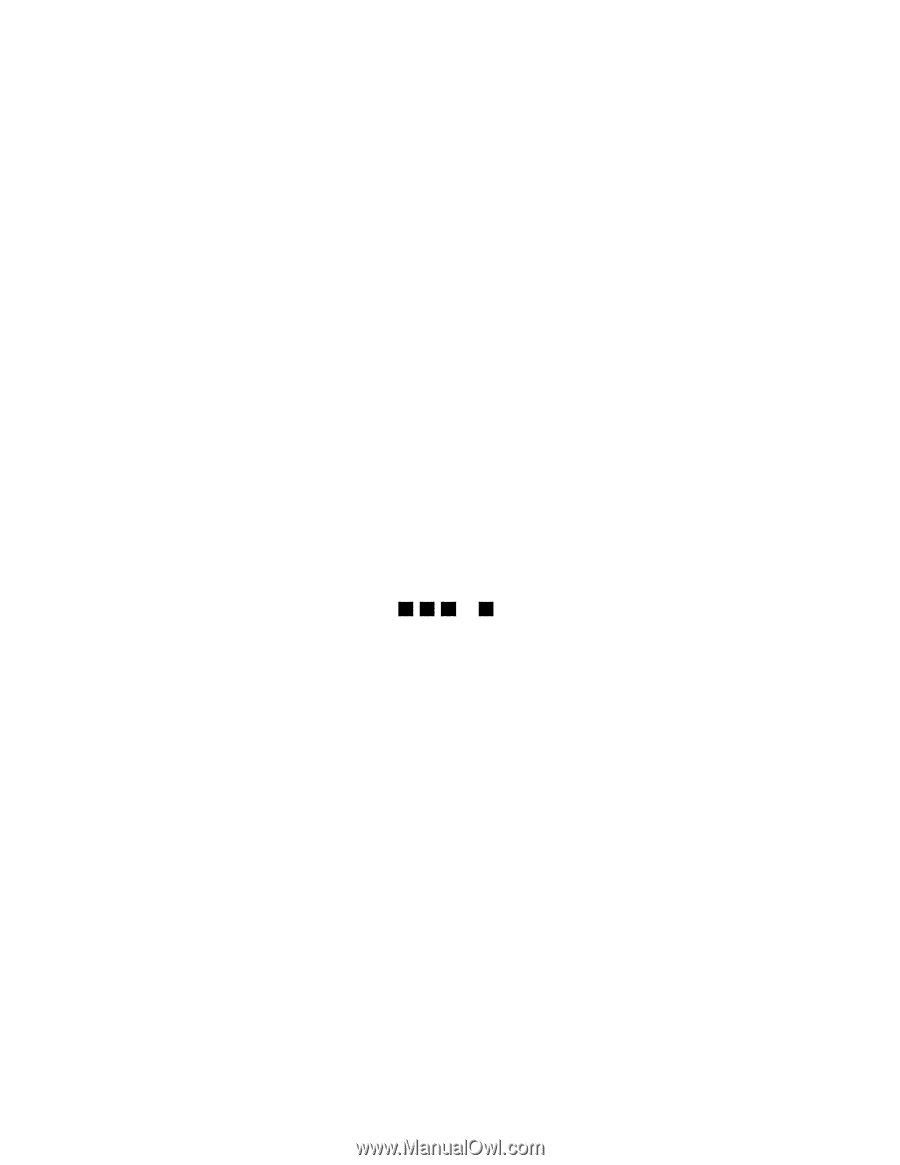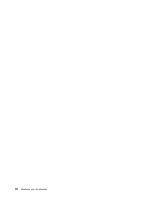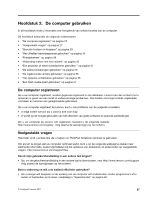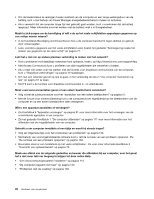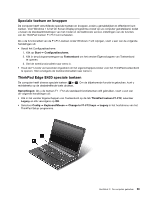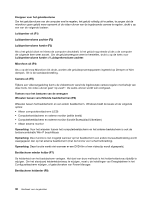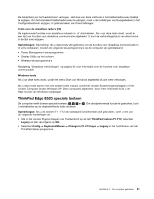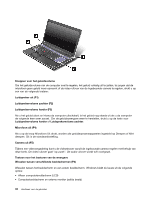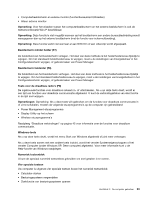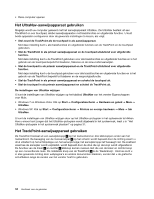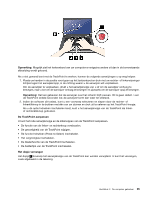Lenovo ThinkPad Edge E420 (Dutch) User Guide - Page 49
ThinkPad Edge E520 speciale toetsen, Toets voor de draadloze radio's F9, Opmerkingen, Windows-toets
 |
View all Lenovo ThinkPad Edge E420 manuals
Add to My Manuals
Save this manual to your list of manuals |
Page 49 highlights
De helderheid van het beeldscherm verhogen. Het doel van deze methode is het helderheidsniveau tijdelijk te wijzigen. Om het standaard helderheidsniveau te wijzigen, moet u de instellingen van Energiebeheer in het Configuratiescherm wijzigen, of gebruikmaken van Power Manager. Toets voor de draadloze radio's (F9) De ingebouwde functies voor draadloos netwerk in- of uitschakelen. Als u op deze toets drukt, wordt er een lijst van functies voor draadloze communicatie afgebeeld. U kunt de verbindingsstatus van elke functie in de lijst snel wijzigen. Opmerkingen: Opmerking: Als u deze toets wilt gebruiken om de functies voor draadloze communicatie in of uit te schakelen, moeten de volgende stuurprogramma's op de computer zijn geïnstalleerd: • Power Management-stuurprogramma • Display Utility op het scherm • Wireless-stuurprogramma's Raadpleeg "Draadloze verbindingen" op pagina 43 voor informatie over de functies voor draadloze communicatie. Windows-toets Als u op deze toets drukt, wordt het menu Start van Windows afgebeeld of juist weer verborgen. Als u deze toets samen met een andere toets indrukt, wordt het venster Systeemeigenschappen of het venster Computer (onder Windows XP: Deze computer) afgebeeld. Voor meer informatie kunt u de Help-functie van Windows raadplegen. ThinkPad Edge E520 speciale toetsen De computer heeft diverse speciale toetsen: 1 , 2 , 3 en 4 . Om de bijbehorende functie te gebruiken, kunt u rechtstreeks op de desbetreffende toets drukken. Opmerkingen: Als u de toetsen F1 - F12 als standaard functietoetsen wilt gebruiken, voert u een van de volgende handelingen uit: • Klik in het venster Eigenschappen van Toetsenbord op de tab ThinkPad toetsen F1-F12, selecteer Legacy en klik vervolgens op OK. • Selecteer Config ➙ Keyboard/Mouse ➙ Change to F1-F12 keys ➙ Legacy in het hoofdmenu van het ThinkPad Setup-programma. Hoofdstuk 2. De computer gebruiken 31